#Null là lỗi gì, cách khắc phục lỗi này thế nào?
Lỗi #NULL! trong Excel là một trong những vấn đề phổ biến mà người dùng thường gặp khi làm việc với phần mềm này. Nó có thể gây ra sự cố trong quá trình tính toán và hiển thị dữ liệu. Trong bài viết này, Laptop Khánh Trần sẽ chia sẻ với bạn về các kiến thức cơ bản về tin học văn phòng, nguyên nhân dẫn đến lỗi #NULL! trong Excel và cách khắc phục chúng.
#Null là lỗi gì?
Trong lập trình, "#Null" thường không phải là một lỗi cụ thể mà là một giá trị đặc biệt được sử dụng để chỉ ra rằng một biến hoặc một tham chiếu không trỏ đến bất kỳ đối tượng nào trong bộ nhớ.
Trong một số ngôn ngữ lập trình như Java, C#, và JavaScript, "null" là một giá trị đặc biệt được sử dụng để biểu diễn sự vắng mặt của giá trị hoặc tham chiếu. Khi một biến được gán giá trị null, điều đó có nghĩa là biến đó không chứa bất kỳ giá trị hoặc đối tượng nào.
Trong một số trường hợp, việc sử dụng "null" có thể dẫn đến lỗi NullPointerException hoặc tương đương trong các ngôn ngữ khác, khi một phương thức hoặc thuộc tính cố gắng truy cập một đối tượng mà không tồn tại. Điều này thường xảy ra khi không kiểm tra biến null trước khi sử dụng nó trong mã lập trình.
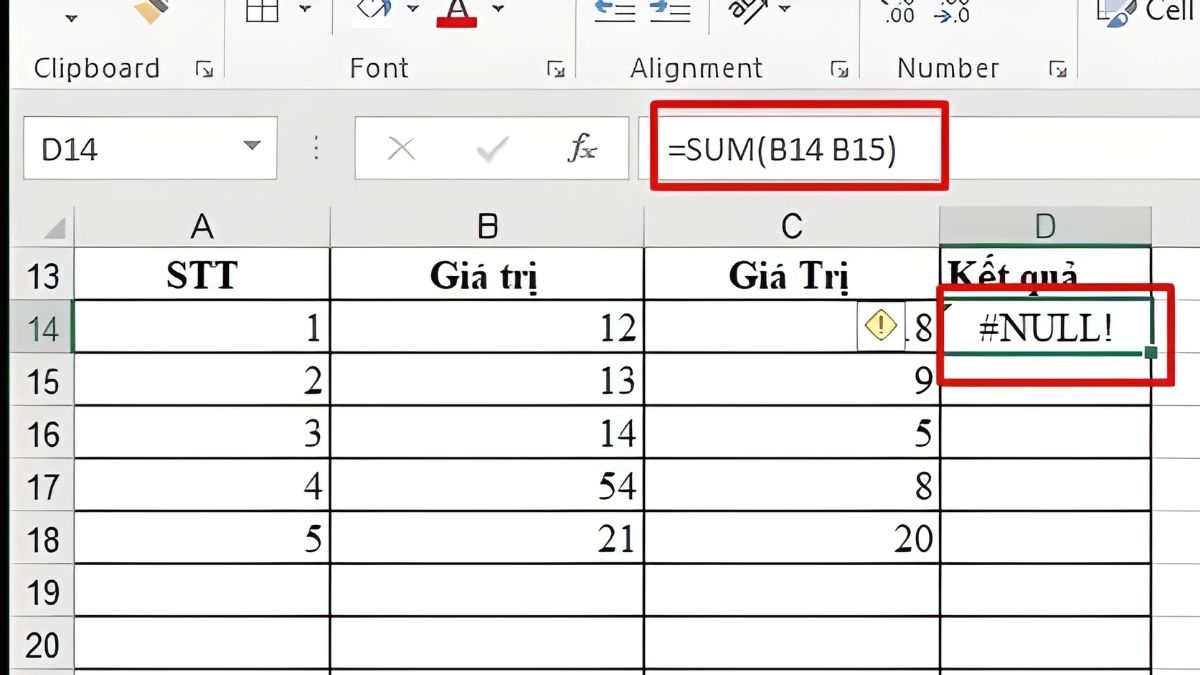
Nguyên nhân gây ra lỗi #NULL
Lỗi #NULL là một lỗi cú pháp, xuất hiện khi bạn sử dụng toán tử phạm vi không chính xác trong công thức hoặc có thể là bạn đang sử dụng toán tử giao nhau giữa các tham chiếu phạm vi. Lỗi #NULL chỉ ra rằng hai phạm vi không giao nhau.
Cách khắc phục lỗi #Null
Thêm dấu hai chấm
Trong quá trình nhập liệu và tính toán các hàm trong Excel, nếu bạn vô tình viết sai chính tả, để một khoảng trắng trong công thức của mình, hoặc sử dụng một toán tử không đúng, ví dụ như = SUM (B14 B15), thì Excel sẽ hiển thị #NULL!.
Để khắc phục và sửa lỗi #NULL! trong Excel, bạn cần sử dụng dấu hai chấm để phân tách ô đầu tiên và ô cuối cùng.
Thêm dấu phẩy
Trong Excel, khi bạn tham chiếu đến hai vùng không giao nhau, như = SUM (B14: B15 C14: C15), lỗi NULL sẽ xuất hiện.
Để tránh điều này, khi tính tổng của hai vùng dữ liệu không giao nhau, hãy sử dụng dấu phẩy để phân tách giữa các phạm vi.
Khi bạn muốn tính tổng của hai phạm vi, hãy nhớ sử dụng dấu phẩy để phân tách chúng, như = SUM (B14: B15, C14: C15).
Như vậy, Excel sẽ hiểu rằng bạn muốn tính tổng của hai vùng dữ liệu riêng biệt, từ B14 đến B15 và từ C14 đến C15, từ đó tránh được lỗi NULL không mong muốn.
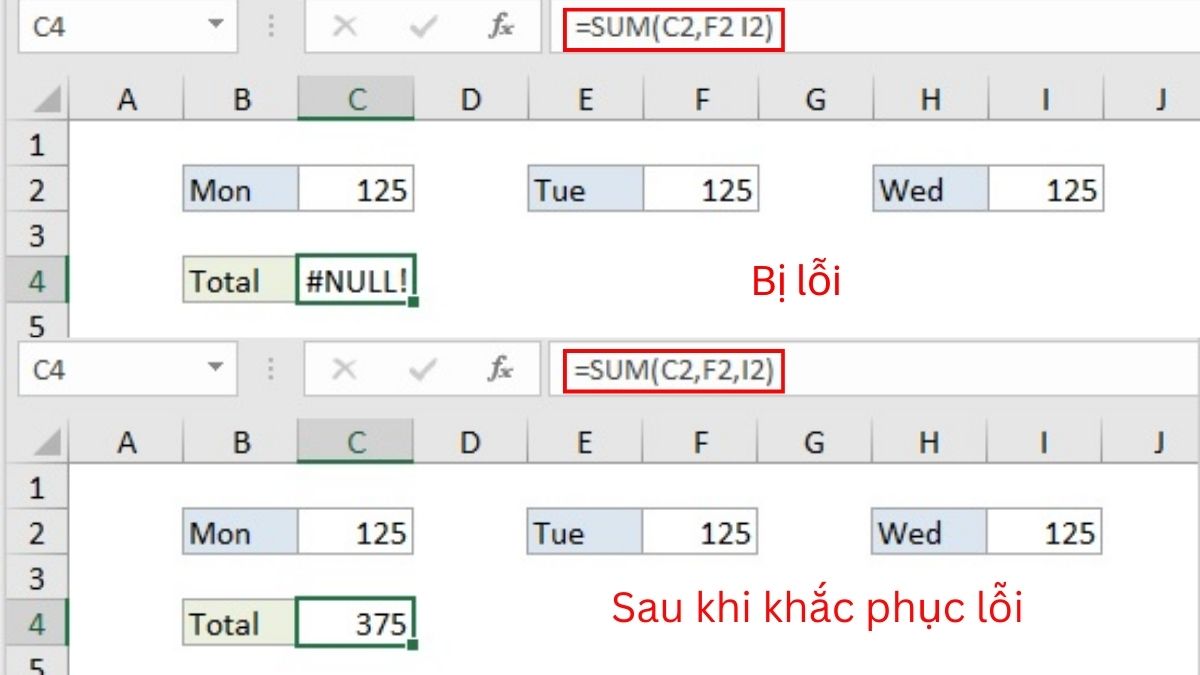
Loại bỏ lỗi hiển thị màu xanh trong Excel
Trong quá trình sử dụng các hàm, có thể bạn gặp phải một trong những lỗi của Excel khi thấy một tam giác màu xanh xuất hiện trong bản dữ liệu. Để khắc phục lỗi #NULL! trong Excel này, bạn chỉ cần thực hiện các bước sau:
- Bước 1: Mở tệp Excel mà bạn đang làm việc và chọn File ở góc trái màn hình.
- Bước 2: Nhấp vào Options.
- Bước 3: Một cửa sổ Excel Options sẽ xuất hiện. Trong này thì chọn tab Formulas ở phía trái.
- Bước 4: Trong phần Error Checking, xóa lựa chọn ô kiểm Enable background error checking. Sau đó, nhấn OK để hoàn tất việc sửa lỗi tam giác màu xanh.
Vấn đề về “#Null là lỗi gì?” đã được giới thiệu và phân tích chi tiết trong bài viết này. Đến với Khánh Trần bạn sẽ được những chuyên gia lâu năm tư vấn cũng như giải đáp những thắc mắc cho quá trình dùng laptop. Chúng tôi sẽ cung cấp cho bạn những sản phẩm Lenovo ThinkPad Detachable X12 chất lượng với giá phù hợp nhất.
LAPTOP KHÁNH TRẦN: THƯƠNG HIỆU BÁN LẺ LAPTOP CHẤT LƯỢNG HÀNG ĐẦU. Hơn 10 Năm kinh nghiệm trong ngành kinh doanh phân phối các dịch vụ về laptop đã chiếm trọn Niềm Tin của mọi Khách Hàng. Laptop Khánh Trần: Cam kết máy 100% chưa qua sửa chữa, 1 đổi 1 các linh kiện lỗi trong suốt thời hạn bảo hành
Địa chỉ : Số 26 Ngõ 165 Thái Hà – Đống Đa – Hà Nội.Hotline : 0569 24 8888 - 0569 24 9999 - 0562 30 6666 - 0936.23.1234
Hơn 10 năm hoạt động, Laptop Khánh Trần không ngừng cố gắng và cải thiện chất lượng sản phẩm như Thinkpad X1 series. Đây cũng là một lời cam kết của chúng tôi với tất cả các sản phẩm laptop bán ra đều có chất lượng tốt nhất trên thị trường hiện nay. Tất cả laptop, linh kiện tại showroom đều được bảo hành chuẩn chỉ theo quy chế của các hãng cung cấp. Bên cạnh các dòng sản phẩm của Dell, HP, Lenovo, Asus, MSI, Macbook,... thì Laptop Khánh Trần tự tin với các sản phẩm dòng Lenovo Thinkpad có giá cạnh tranh nhất trên thị trường.





